

Pour les utilisateurs de Spotify Premium et Spotify Gratuit, nous ne sommes pas en mesure de télécharger les playlists Spotify sur un ordinateur local en raison de la technologie de cryptage. Bien que les abonnés Spotify Premium aient accès à l'écoute des playlists Spotify hors connexion, ils sont limités à l'application officielle de Spotify. Ce sera un casse-tête si vous envisagez d'écouter Spotify sur un lecteur MP3, de transférer une playlist Spotify sur une clé USB, de graver des playlists Spotify sur un CD, etc. De plus, pour les utilisateurs de Spotify Gratuit, le mode hors connexion n'est même pas disponible. Alors, existe-t-il un moyen de télécharger toutes les chansons de nos playlists Spotify au format MP3 ?
Dans cet article, nous allons présenter le meilleur moyen de télécharger la playlist Spotify en MP3, en appliquant le programme de téléchargement de playlist Spotify le plus populaire : NoteBurner Spotify Music Converter, sans un compte de Spotify Premium.
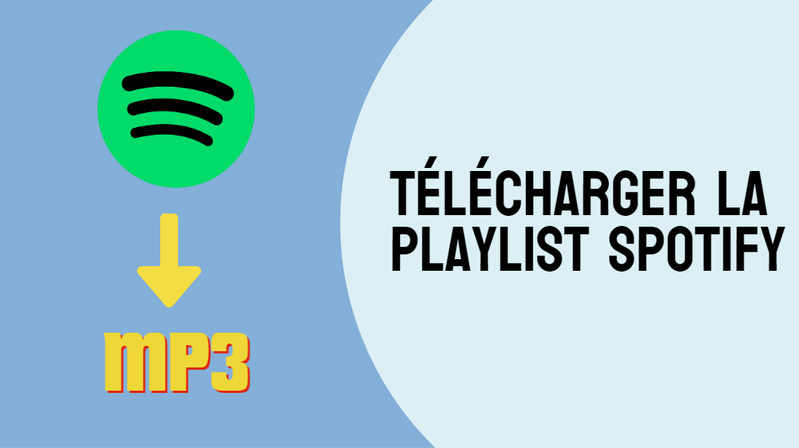
NoteBurner Spotify Music Converter est un convertisseur de musique professionnel Spotify pour vous aider à supprimer les DRM de la musique Spotify et les convertir au format MP3, AAC, WAV, FLAC, AIFF et ALAC avec une vitesse 10X et une qualité excellente. Dans ce cas, vous pouvez facilement télécharger et convertir la playlist Spotify au format MP3. Dans le même temps, vous pouvez également conserver les balises ID3 et les paroles des chansons Spotify, et organiser l'ordre des chansons en fonction de la playlist.

Pour utiliser NoteBurner Spotify Music Converter afin de télécharger la playlist Spotify en MP3, suivez ces étapes :
Installez et Ouvrez NoteBurner Spotify Music Converter et sélectionnez un plateforme de téléchargement. Si vous souhaitez la meilleure qualité sonore, il est recommandé de choisir Spotify App et de vous assurer que le programme Spotify est installé sur votre ordinateur.
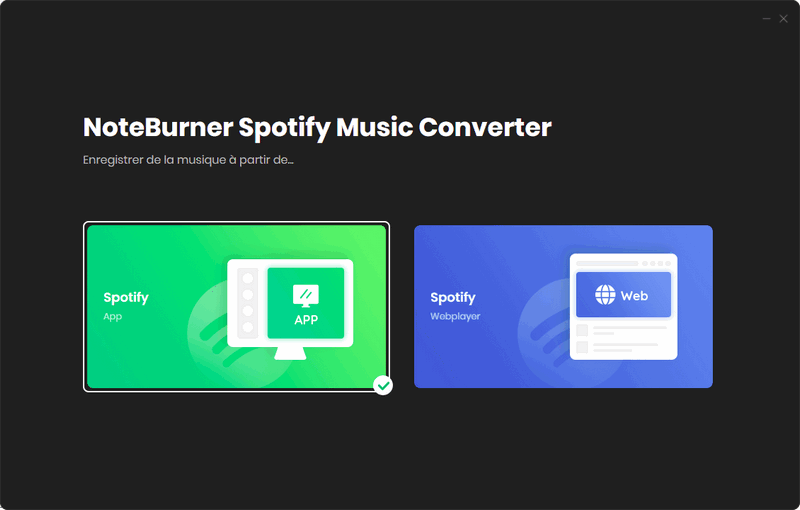
Sélectionnez votre playlist préférée dans la fenêtre contextuelle du programme Spotify et faites-la glisser vers NoteBurner. NoteBurner chargera automatiquement toutes les chansons incluses dans la playlist, cochez les chansons que vous voulez télécharger et cliquez sur le bouton Ajouter.
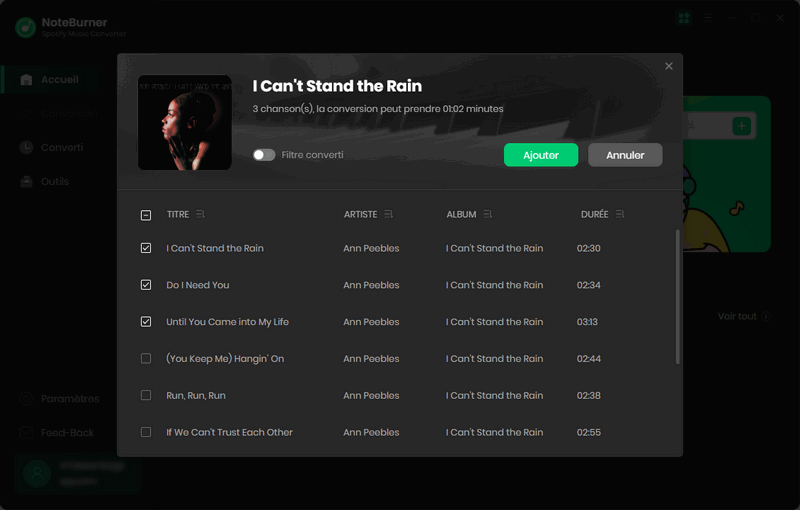
Cliquez sur le bouton Paramètres en bas à gauche. Ici, vous pouvez choisir le format de sortie (MP3, AAC, FLAC, AIFF, WAV ou ALAC), la qualité de sortie, le dossier de sortie, etc. Veuillez sélectionner MP3 comme format de sortie dans cet étape.
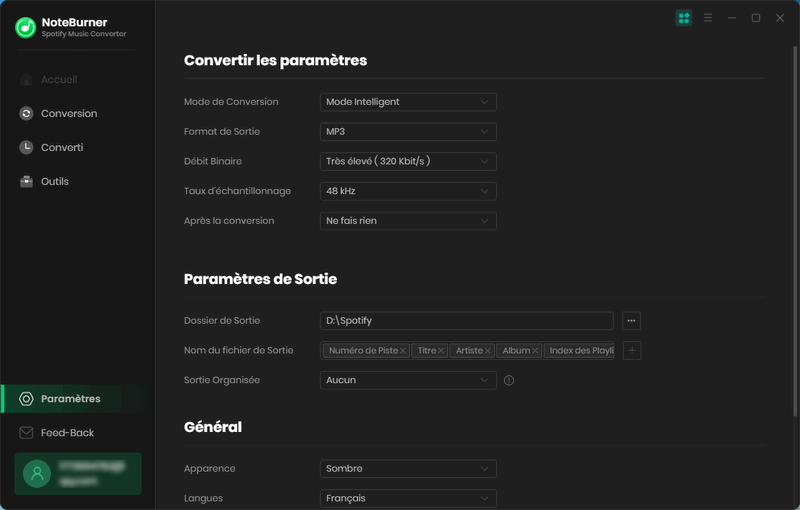
Cliquez Convertir pour commencer le téléchargement de la playlist Spotify. Une fois la conversion terminée, toutes les chansons Spotify que vous avez sélectionnées à l'étape 2 seront téléchargées localement sur l'ordinateur.
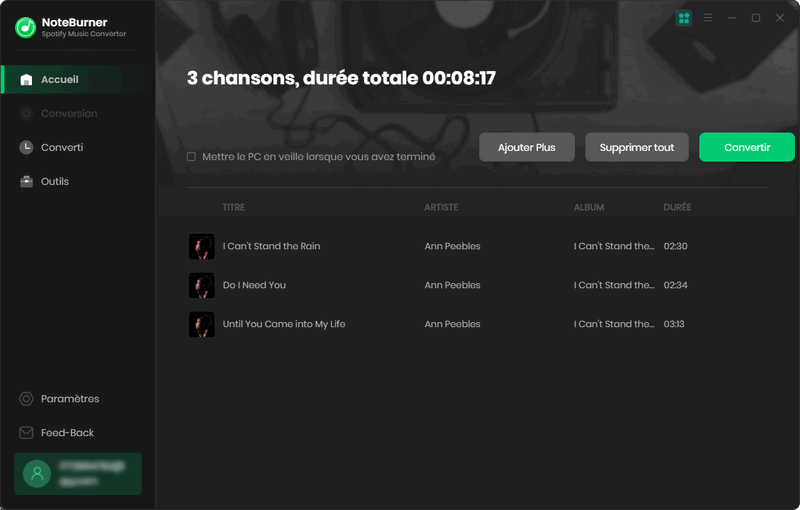
En cliquant sur le bouton Converti sur le côté gauche ou en accédant directement au dossier de sortie que vous avez personnalisé à l'étape 3, vous pouvez trouver toute la playlist Spotify téléchargée au format MP3.
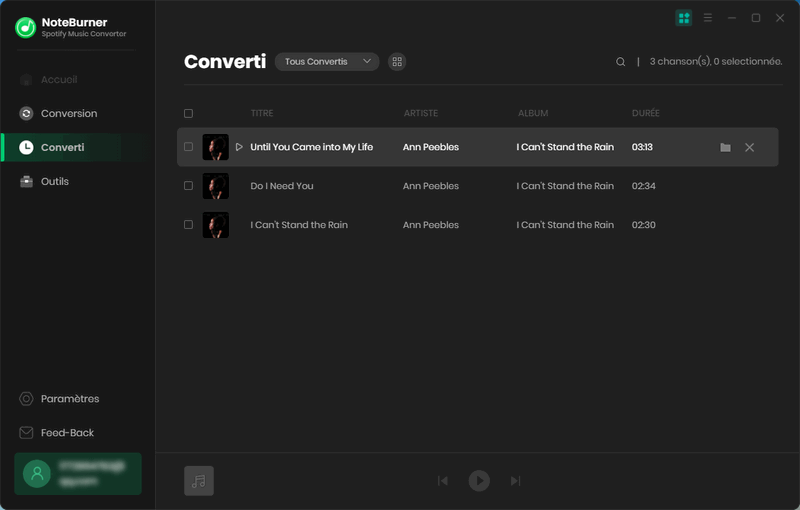
👉 Remarque : Veuillez noter que l'interface de NoteBurner Spotify Music Converter peut être mise à jour. Il est recommandé de consulter le dernier tutoriel Windows | Mac | Android pour connaître les dernières étapes de fonctionnement.
Q1 : Est-il possible de télécharger la playlist Spotify en MP3 sans abonnement premium ?
Bien sûr, NoteBurner Spotify Music Converter présenté dans cet article permet aux utilisateurs de Spotify Gratuit de télécharger des playlists Spotify au format MP3. Ainsi, vous pouvez écouter vos musiques Spotify préférées hors ligne sans avoir à payer un abonnement mensuel à Spotify.
Q2 : Puis-je télécharger la playlist Spotify sur un lecteur MP3 ?
Il existe aujourd'hui sur le marché des lecteurs MP3 compatibles avec Spotify qui vous permettent d'écouter de la musique Spotify sur votre lecteur MP3. Cependant, vous ne pouvez pas télécharger des playlists Spotify sur votre lecteur MP3. Vous pouvez essayer de télécharger les playlists Spotify au format MP3 et ensuite transférer les playlists Spotify sur votre lecteur MP3 pour les écouter.
Q3 : Comment ajouter des MP3 à ma playlist Spotify ?
Ouvrez simplement Spotify et cliquez sur Préférences > Fichiers locaux > Afficher les fichiers locaux > Ajouter une source et vous pourrez alors transférer votre musique MP3 vers Spotify. Vous pouvez consulter la section Comment importer la musique locale à Spotify pour plus de détails.
Q4 : Comment puis-je télécharger la playlist Spotify en MP3 sur mon téléphone ?
Après avoir téléchargé les playlists Spotify localement sur votre ordinateur avec NoteBurner Spotify Music Converter, vous pouvez transférer les musiques Spotify vers votre téléphone portable en utilisant le port USB ou avec l'aide d'iTunes.
Spotify Premium permet de télécharger la playlist entière pour l'écouter hors connexion, mais elle ne peut être jouée que dans l'application Spotify. Si vous voulez transférer des playlists Spotify vers un logiciel de DJ, un lecteur MP3, une clé USB, un éditeur vidéo ou d'autres plateformes média, vous devez d'abord télécharger les playlists Spotify au format MP3. Nous vous recommandons d'utiliser NoteBurner Spotify Music Converter, qui est capable de télécharger des chansons Spotify en MP3/AAC/FLAC/WAV/AIFF/ALAC à une vitesse 10 fois plus rapide avec une qualité sonore remarquable. Cela vaut la peine d'essayer !
 Et après? Téléchargez NoteBurner Spotify Music Converter maintenant!
Et après? Téléchargez NoteBurner Spotify Music Converter maintenant!

Convertissez des chansons, des listes de lecture ou des podcasts de Spotify en MP3, AAC, WAV, FLAC, AIFF et ALAC.

Convertissez Apple Musique, iTunes M4P Musique ou les livres audio en MP3, AAC, WAV et FLAC.

Enregistrez des chansons d'Amazon Music en qualité sonore HD.

Téléchargez des chansons de YouTube Music à une vitesse 10 fois supérieure.

Convertissez la musique Tidal en MP3, AAC, WAV, AIFF, FLAC ou ALAC à une vitesse allant jusqu'à 5x.

Téléchargez la musique de Deezer en MP3, AAC, WAV, FLAC, AIFF et ALAC avec la haute qualité.